

By Adela D. Louie, Son Güncelleme: 6/12/2023
Herkese öğretmek için Android'de bir numara nasıl engellenir, Bu makaleyi herkesin detaylı incelemesi için yazdım.
Android cihazınızda istenmeyen aramalar ve spam metin mesajları almaktan hiç bıktınız mı? Tüm bu istenmeyen aramalardan ve kısa mesajlardan bıktıysanız ve Android cihazınızda numarayı engelle, o zaman bu makale tam size göre.
Neden Android'de numarayı engellemek istiyorsun?
Tüm promosyonlarını ve benzerlerini bize bildiren telefonla pazarlamacılardan istenmeyen çağrıları almak bizim açımızdan gerçekten can sıkıcı. Bu nedenle, taciz edildiğimizi hissettiğimiz zamanlar olur. Bu kısa mesajlar da hayatımızın neredeyse her gününde aynı kısa mesajı almak çok rahatsız edici.
Burada bu tür bir sorun için mükemmel bir çözümümüz var ve bu, bu sayıları engelleyerek. Evet, almaya devam eden istenmeyen aramalardan ve kısa mesajlardan kaçınmak için Android cihazınızda belirli bir numarayı engelleyebilirsiniz.
aslında senin için olası bir yol var Android cihazınızda bir numarayı engelleyin.
Cihaz engelleme özelliğini kullanarak Android'de bir numarayı nasıl engelleyeceğinizi burada size göstereceğiz. ayrıca size Samsung Galaxy, Huawei, LG ve HTC Android cihazları gibi bazı Android cihazların farklı özel işlemlerini göstereceğiz.

Bölüm 1. Android'de Blok Numarası YöntemiBölüm 2. Bazı Yaygın Android Cihazlarda Numara Nasıl EngellenirBölüm3. Android'den Silinen Veriler Nasıl KurtarılırVideo Kılavuzu: Android Cihazdaki Verileri Hızla Geri Yükleyin4. Bölüm Çözüm
Yerleşik özelliğini kullanarak Android cihazınızda her zaman belirli bir numarayı engelleyebilirsiniz.
Mesajları Engelle
1. Adım: Android cihazınızda Mesajlaşma uygulamanıza gidin
Adım 2: Engellemek istediğiniz numarayı basılı tutun ve ardından cihazınızın sağ üst köşesinde bulunan "Diğer" düğmesine dokunun.
Adım 3: "Ayarlar"ı seçin ve ardından "Çağrı Engelleme" üzerine dokunun ve ardından engellemek istediğiniz numarayı girin.
Çağrıları Engelle
1. Adım: Android cihazınızda "Çağrı Günlükleri"ni açın
Adım 2: Gösterilen listeden engellemek istediğiniz numarayı seçin ve ardından "Diğer" düğmesine veya cihazınızın sağ üst köşesindeki üç noktaya dokunun.
Adım 3: Bundan sonra, devam edin ve listeyi reddetmeniz için "Ekle"ye dokunun.
Not: Bu, Android cihazınızın özelliklerine ve şu anda kullanmakta olduğunuz işletim sistemi sürümüne bağlı olarak yine de değişebilir.
İşte bugün en yaygın Android cihazlardan bazıları ve bir numaranın sizi aramasını veya mesaj atmasını nasıl engelleyebileceğinizi göstereceğiz.
LG cep telefonları
Adım 1: Ana Ekranınızdaki Telefon simgesine dokunun.
Adım 2: Ekranınızın sağ üst köşesinde bulunan üç nokta simgesine dokunun
3. Adım: Açılır menüden Seç "Çağrı ayarları"
Adım 4: Ardından, devam edin ve devam edin "Reddet Çağrı"ve ardından"gelen Aramaları Reddet"
Adım 5: Bundan sonra, " üzerine dokunun+" simgesine tıklayın ve ardından engellemek istediğiniz numarayı girin
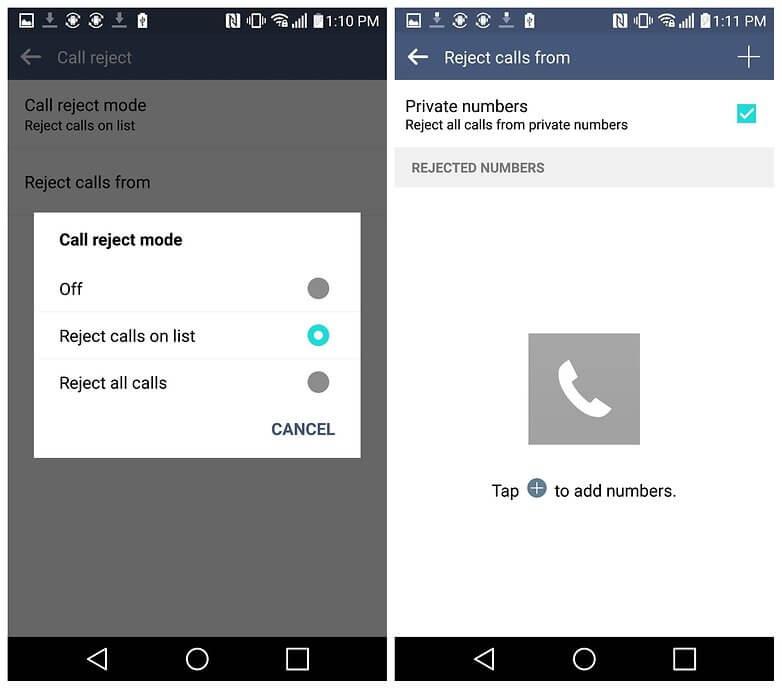
Samsung Galaxy
#1: Git ve Ana Ekranınızda bulunan "Telefon" simgesine dokunun.
#2: Bundan sonra, " öğesine dokununDaha" ekranınızın sağ üst köşesindeki düğmesine basın.
33: "Ayarlar" üzerine dokunun
#4: Seç "Çağrı engelleme"ve ardından"Kara listeye almak"
#5: Bundan sonra, "+" simgesine dokunun ve ardından engellemek istediğiniz numarayı ekleyin.
Huawei Telefonları
*1: Ana Ekranınızdaki Telefon simgesine dokunun
*2: Çevir Sayfasından, devam edin ve engellemek istediğiniz numarayı seçin ve ardından seçtiğiniz numaranın sağ düğmesini seçin.
*3: "Menü" ekranınızın altında bulunur
* 4: Bundan sonra, devam edin ve numarayı kara listeye almak için Ekle'ye dokunun.
HTC Telefonlar
~1: Ana Ekranınızdaki Telefon simgesine dokunun ve ardından Arama Geçmişinize gidin
~2: Engellemek istediğiniz numarayı basılı tutun
~3: Bundan sonra, devam edin ve menüden "Kişiyi Engelle" seçeneğine dokunun ve ardından onaylamak için "Tamam" a dokunun.
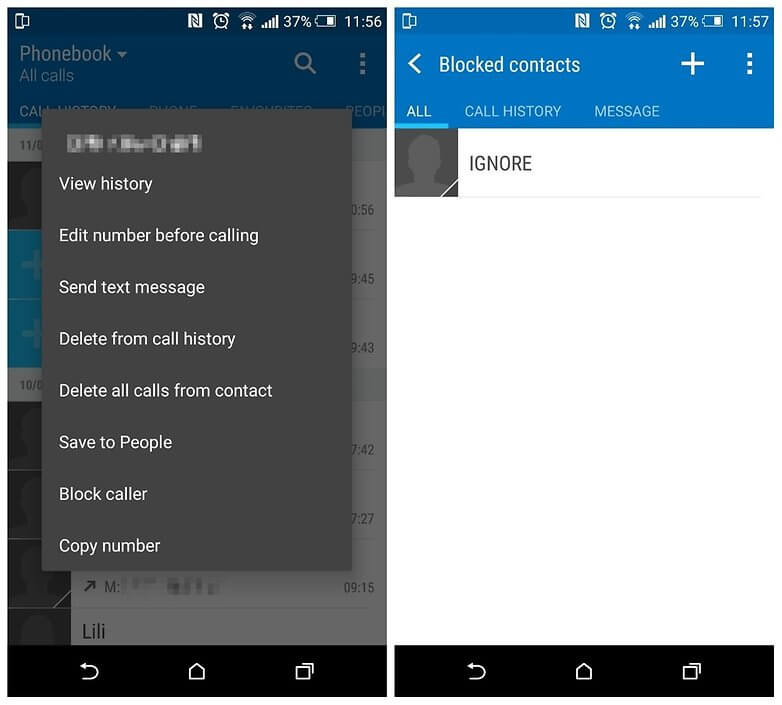
Android cihazınızda yalnızca gereksiz aramalar ve spam mesajları almakla kalmaz, aynı zamanda Android'de veri kaybı da can sıkıcı bir durumdur. Öyleyse, önemli verilerinizi kaybettiğinizde Android'den veri nasıl kurtarılır. Okumaya devam et!
Bir numarayı engellemek istediğiniz ancak ne yazık ki yanlışlıkla Android cihazınızdan sildiğiniz durumlar vardır. Şimdi, bu numarayı engellemeniz için en hızlı ve en kolay şekilde bu numarayı geri almak istiyorsanız, o zaman Android cihazınızdan silinen verilerinizi kurtarmanız için doğru araca sahibiz. FoneDog Toolkit - Android Data Recovery programını öneriyoruz.
Şunu sorabilirsiniz: "Fonedog Toolkit nedir?"
FoneDog Toolkit- Android Veri Kurtarma programı Android cihazınızdan silinen verilerinizi kurtarmanıza yardımcı olacaktır. Bu program, yalnızca silinen kişilerinizi değil, aynı zamanda silinen metin mesajlarınızı, arama geçmişinizi, WhatsApp'ı, videoları, fotoğrafları, belgeleri ve daha fazlasını kurtarmanıza yardımcı olur.
FoneDog Toolkit - Android Data Recovery programı, Android cihazınızda rootlu veya rootsuz olarak kaybolan ve silinen verilerinizi hızlı bir şekilde bulacaktır. FoneDog Toolkit - Android Veri Kurtarma programı, özelliğine ek olarak, Samsung Galaxy S9, Samsung Galaxy S9 Plus, Samsung Galaxy S8 ve Samsung Galaxy Note 8'i içeren yeni çıkanlar da dahil olmak üzere hemen hemen her tür Android cihazla uyumludur. modeller.
FoneDog Toolkit - Android Veri Kurtarma programı, kaybolan veya silinen verilerinizi kurtarmanın en güvenli yoludur, çünkü Android cihazınızdaki hiçbir verinizin üzerine yazmaz ve kesinlikle verilerinizi kurtarmada mümkün olan en yüksek başarı oranını verecektir. . Aşağıda, Android cihazınızdan silinen verilerinizi nasıl kurtarabileceğinize ilişkin adım adım bir yöntem bulunmaktadır.
Aşağıdaki adımları izleyin ve kısa sürede bitireceksiniz.
FoneDog Android Toolkit'i resmi web sitemizden indirin ve ardından Mac'inize veya Windows PC'nize yükleyin.
Program yüklendikten sonra, Android cihazınızdan kaybolan veya silinen verilerinizi kurtarmak için tüm süreci başlatabilirsiniz.
Programı başarıyla yükledikten sonra devam edin ve başlatın ve ardından Android cihazınızı USB kablonuzu kullanarak bilgisayarınıza bağlayın.
FoneDog Araç Takımı - Android Veri Kurtarma programı, Android cihazınızı algılayacaktır.

Burada, FoneDog Toolkit - Android Data Recovery programının cihazınızda çalışabilmesi için cihazınızda USB hata ayıklamasını etkinleştirmeniz gerekir.
Program, USB hata ayıklamayı açmadığınızı algıladığında, FoneDog Toolkit - Android Data Recovery programı sizden bunu etkinleştirmenizi isteyecektir.

Bunu yapabilmeniz için işte size basit bir rehber.
Android cihazlar 2.3 veya önceki sürümler için:
Telefonunuzun Ayarlarını başlatın ve ardından Uygulama üzerine dokunun.
Geliştirme'ye gidin ve ardından USB hata ayıklamaya dokunun.
Android cihazlar 4.2 veya daha yeni sürüm için:
Ayarlarınıza gidin ve ardından Telefon Hakkında'ya dokunun.
Bundan sonra, "Geliştirici modundasınız" mesajını görene kadar Yapı numarasına birkaç kez tıklayın.
Bu mesajı gördükten sonra devam edin ve Ayarlar'ı tekrar başlatın, Geliştirici Seçenekleri'ne dokunun ve ardından USB Hata Ayıklama'yı seçin.
Android cihazlar 3.0 - 4.1 için:
Ayarlarınıza gidin ve ardından Geliştirici Seçeneğine dokunun ve ardından USB Hata Ayıklama'yı seçin.
HATIRLATMA: Android cihazınızda USB hata ayıklamayı açma konusunda endişelenmenize gerek yok çünkü bu sadece Android cihazınızın USB kablonuzu kullanarak PC'nize tam olarak bağlanmasının bir yolu. Android cihazınızda USB hata ayıklamasını etkinleştirdikten sonra, devam edin ve FoneDog Toolkit - Android Veri kurtarma programında Tamam'a dokunun.
Android cihazınızda USB hata ayıklamasını etkinleştirdikten sonra, FoneDog Toolkit -Android Data Recovery programı Android cihazınızı tam olarak algılayacaktır.
Program daha sonra size FoneDog Toolkit - Android Data Recovery'nin kurtarmayı desteklediği dosyaların bir listesini gösterecektir.
Kurtarmak istediğiniz tüm dosyaları seçin ve ardından Sonraki FoneDog Toolkit - Android Data Recovery programının Android cihazınızda seçilen tüm dosyaları taramaya başlayabilmesi için düğmesine basın.
Hatırlatma: Android cihazlarınızın pilinin yeterli pil ömrüne sahip olduğundan ve %20'den fazla şarjlı olduğundan emin olun.
Ayrıca, tarama işlemi sırasında kesintileri önlemek için Android cihazınızın bilgisayarınızla olan bağlantısını kesmeyin.

FoneDog Toolkit - Android Data Recovery'nin cihazınıza tam erişim sağlamasına izin verdiğinizde, silinen tüm verilerinizi bulmak için taramaya başlayacaktır.
Tarama işlemi biraz zaman alabilir, bu nedenle işlem tamamlanana kadar bekleyin. Tarama işlemi tamamlandığında, seçtiğiniz dosyaların tüm öğeleri ekranınızda gösterilecektir.
Tüm öğelerinizi önizleyebilirsiniz. FoneDog Araç Takımı - Android Veri Kurtarma programı, Android cihazınızdan hem mevcut hem de silinmiş verileri size gösterecektir.
Silinen tüm veriler kırmızıyla, bir kez var olanlar ise siyahla vurgulanır. Android cihazınızdan kurtarmak istediğiniz tüm öğeleri seçin ve ardından "Kurtarmak" butonuna tıkladıktan sonra verilerinizi kurtarma işlemi başlayacaktır.
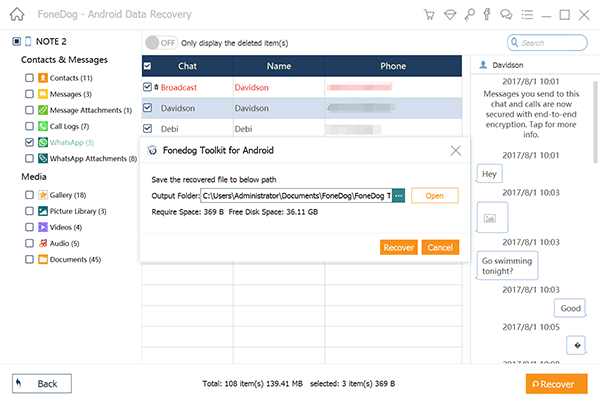
not: Silinen veya kaybolan verileriniz için kurtarma işleminin süresinin, kullandığınız Android cihazına ve depolamasına da bağlı olduğunu daima unutmayın.
İnsanlar Ayrıca Okumak:
Android Cihazlardan Silinen Metin Mesajları Nasıl Kurtarılır
Samsung Galaxy Ani Ölümü Düzeltmenin 4 Yolu: Ölümün Siyah Ekranı
Aldığınız istenmeyen aramalar ve Android verilerinizden gelen can sıkıcı metin mesajları ile ilgili sorununuzu yanıtladığımızı umuyoruz. Yukarıda gösterildiği gibi, bu aramaları ve mesajları almayı bırakmanın gerçekten bir yolu var. Android cihazınızda bu tür aramalar ve kısa mesajlar almanın ne kadar can sıkıcı olabileceğini biliyoruz.
Rehber Android'inizden belirli bir numarayı nasıl engelleyebilirsiniz? cihaz gerçekten çok basit ve yapması çok kolay. Ayrıca, Android cihazınızdaki verilerinizi kaybetmeniz veya yanlışlıkla silmeniz durumunda bir bonus öğretici ekledik ve birçok teknoloji tarafından da önerildiği için FoneDog Toolkit - Android Veri Kurtarma programını kullanmanızı şiddetle tavsiye ettik. -kıvraklık.
FoneDog Toolkit - Android Data Recovery, Android cihazınızdan herhangi bir veriyi kurtarmada size %100 başarı oranı sağlayacağı için çok verimli bir programdır. Tüm süreç boyunca hiçbir veri kaybolmaz veya üzerine yazılmaz, böylece hiçbir şey için endişelenmenize gerek kalmaz.
FoneDog Araç Takımı - Android Veri Kurtarma aracı, aynı zamanda, doğru öğeye sahip olduğunuzdan emin olmak için seçtiğiniz tüm silinen öğelerinizi önizlemenize olanak tanır ve bu aynı zamanda çevrelerde dolaşmayı önlemek içindir.
FoneDog Araç Takımı - Android Veri Kurtarma programı silinen metin mesajlarınızı, kişilerinizi, arama geçmişinizi, fotoğraflarınızı, videolarınızı, WhatsApp'ınızı, belgelerinizi, hatırlatıcılarınızı, takviminizi ve daha fazlasını kurtarabilir. Bu aynı zamanda Huawei, LG telefonlar, HTC, Sony, Samsung Galaxy cihazları gibi tüm Android cihazlarla uyumludur ve ayrıca Samsung Galaxy S9, Samsung Galaxy S9 Plus, Samsung Galaxy Note 8 ve daha fazlası gibi yeni çıkanlarla da uyumludur.
Bu program ayrıca herhangi bir Mac veya Windows bilgisayarla uyumludur. Bu programa sahip olun ve Android cihazınızdan silinen tüm verilerinizi en kolay ve en güvenli şekilde kurtarabileceksiniz.
Hinterlassen Sie einen Kommentar
Yorumlamak
Android Data Recovery
FoneDog Android Veri Recovery - Android aygıtlarından kayıp veya silmiş belgeleri hızlı alın
Ücretsiz deneme Ücretsiz denemePopüler makaleler
/
BİLGİLENDİRİCİLANGWEILIG
/
basitKOMPLİZİERT
Vielen Dank! Merhaba, Sie die Wahl:
Excellent
Değerlendirme: 4.7 / 5 (dayalı 84 yorumlar)